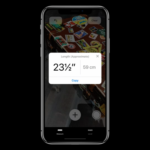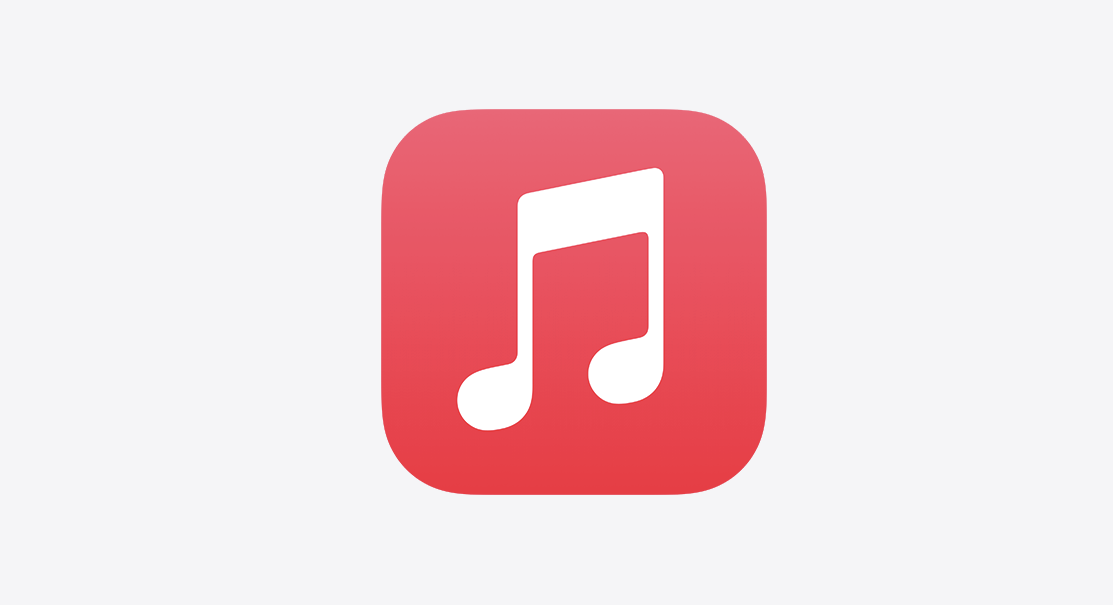
Apple Musicのユーザーとして、macOSで「エラー -54」に直面することがあるかもしれません。このエラーは、特定のアクションをMusicで実行しようとするときに発生することがあります。具体的には、音楽ライブラリにファイルを追加または削除するとき、MusicのGet Infoウィンドウでファイルのメタデータを追加または編集するとき、または音楽ライブラリをiOSデバイスに同期するときなどです。
Apple Musicの「エラー -54」の解決方法
このエラーは、ファイルやフォルダの権限に関連する問題が原因で発生することが多いです。以下に、このエラーを解決するための具体的な手順を示します。
ファイルの権限を確認する
- Finderを開き、問題のファイルやフォルダを右クリックして「情報を見る」を選択します。
- 「共有と権限」セクションを展開します。
- ここで、あなたのユーザー名がリストに表示されていることを確認し、その隣に「読み書き」の権限があることを確認します。
権限をリセットする
- 問題のファイルやフォルダを選択し、右クリックして「情報を見る」を選択します。
- 「共有と権限」セクションの下部にある歯車アイコンをクリックし、「すべてを読み書き」に設定します。
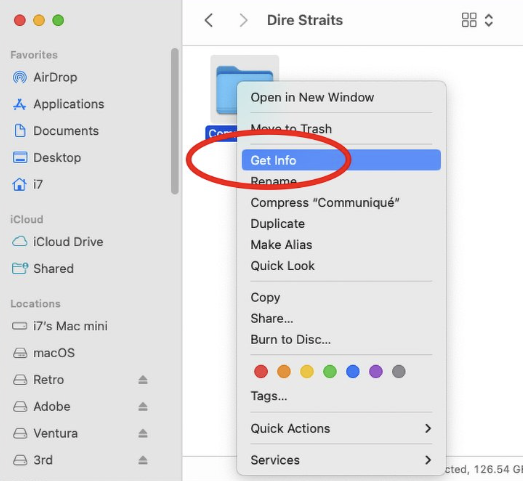
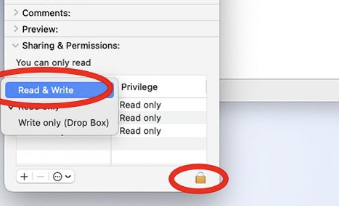
ディスクユーティリティを使用して権限を修復する
- アプリケーションフォルダ内のユーティリティフォルダを開き、ディスクユーティリティを起動します。
- 左側のパネルからMacの起動ディスクを選択し、上部の「First Aid」ボタンをクリックします。
- 指示に従って権限の修復を開始します。
Musicライブラリを再構築する
- Musicアプリを終了します。
- Finderで「/Music/」に移動し、Musicフォルダを見つけます。
- このフォルダをバックアップし、元の場所から移動またはリネームします。
- Musicアプリを再起動すると、新しいライブラリが自動的に作成されます。ここから、バックアップから音楽を再インポートすることができます。
Terminalを使用して権限をリセットする
- この方法は上級者向けです。Terminalを開き、
sudo chflags -R nouchg /path/to/affected/folderと入力します。これにより、指定したフォルダとそのサブフォルダのすべての「変更不可」フラグがクリアされます。
これらの手順の後でもエラーが解消されない場合は、Appleサポートに連絡することを検討してください。
【PR】動画配信サービス U-Next
- U-Nextは映画、ドラマ、アニメから漫画、雑誌まで楽しめます!
- 見放題作品数が業界最多の22万本!
- 毎月もらえるポイントで最新作が視聴できる。
- 最新の雑誌が読み放題!
- 漫画が無料で読める!
↓ 24万本の以上の動画から、雑誌や漫画まで楽しめるU-NEXTはこちら ↓
![]()
U-NEXTは31日間無料トライアルができます!